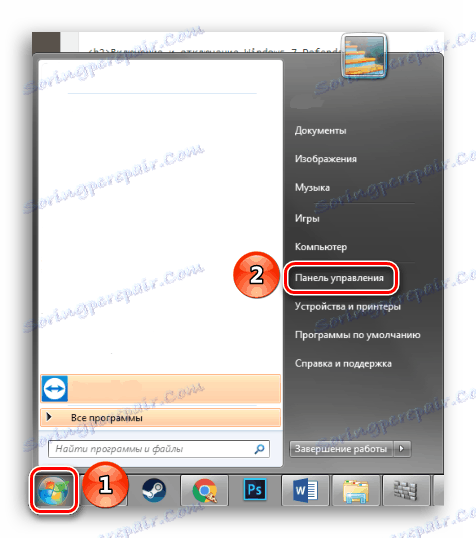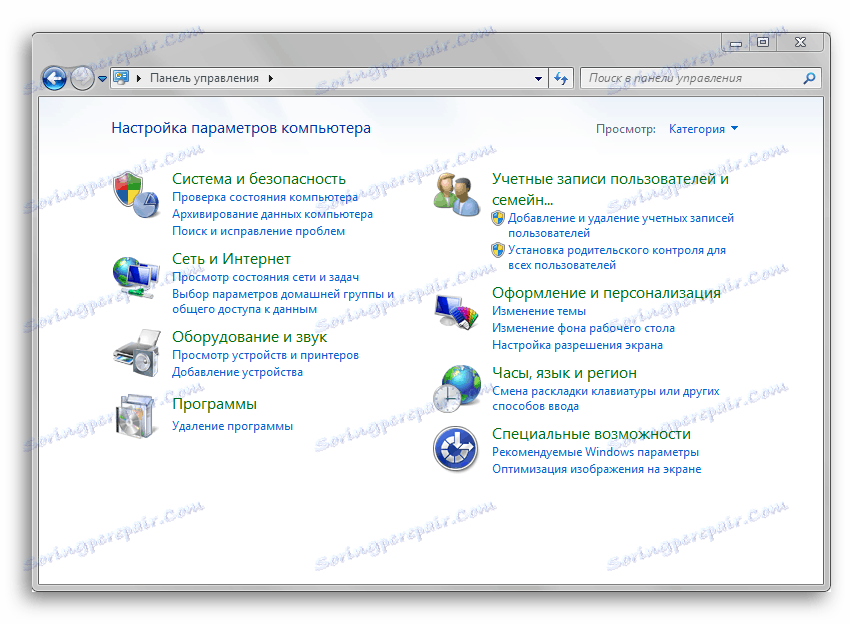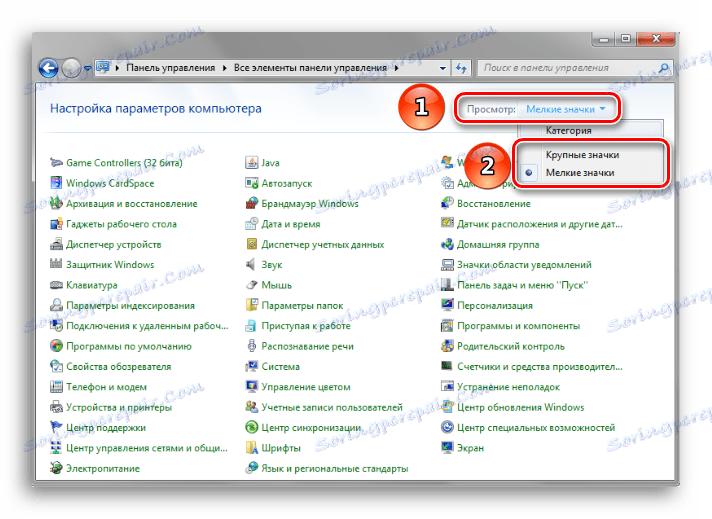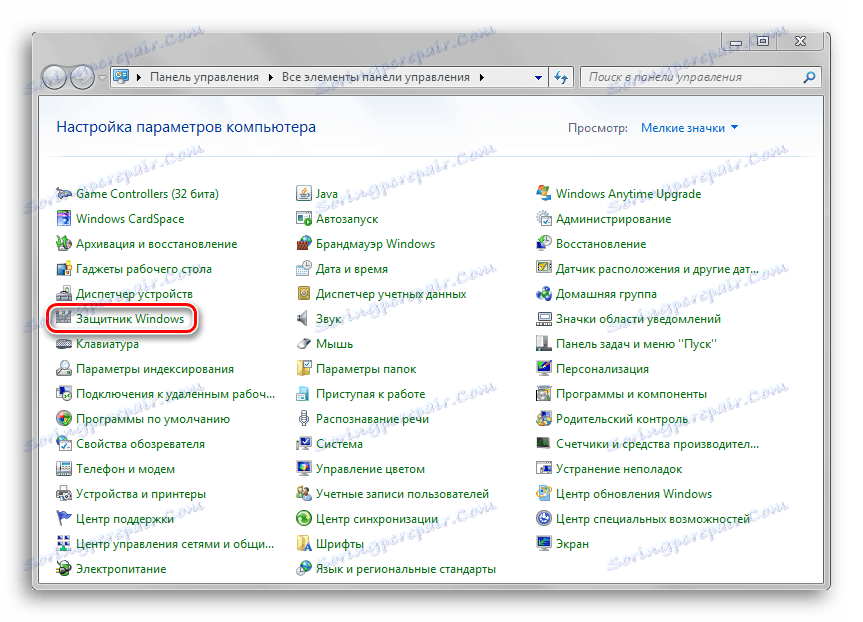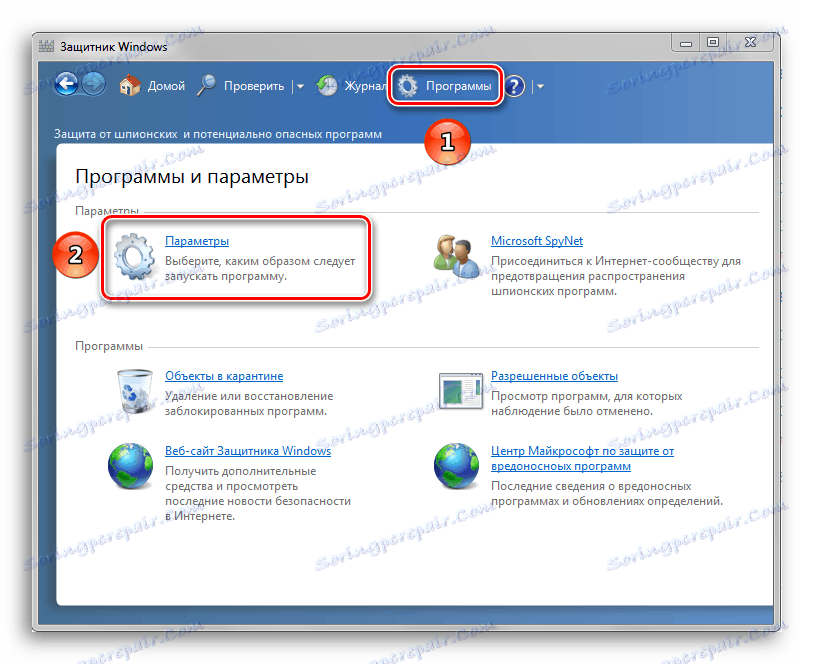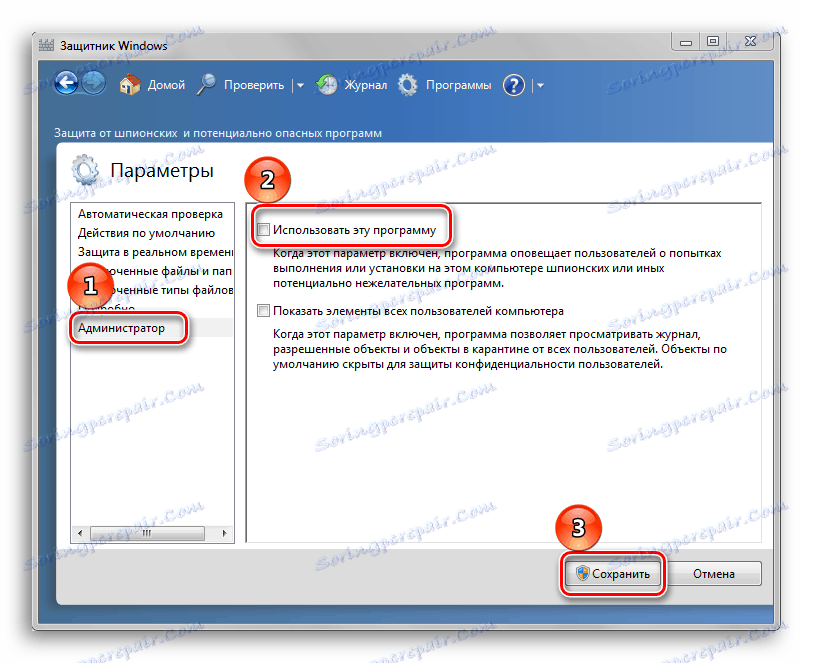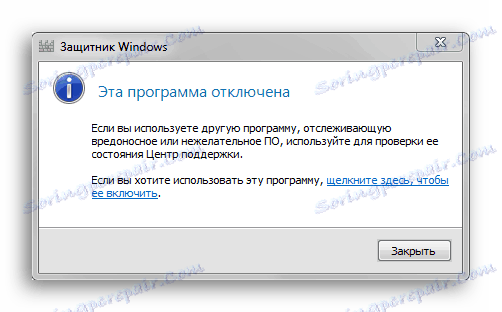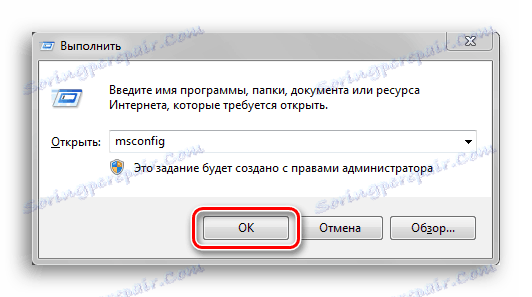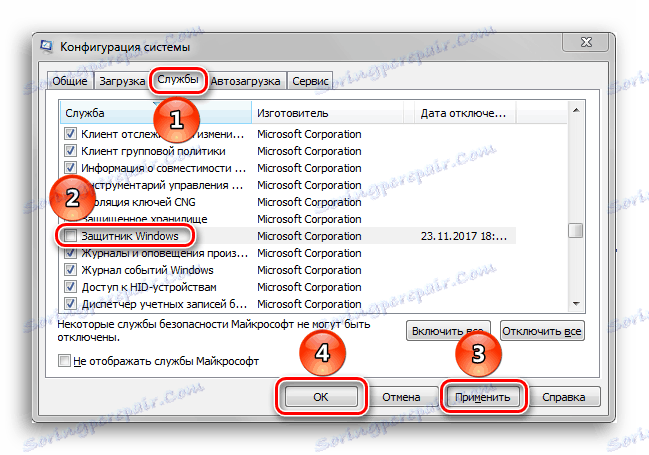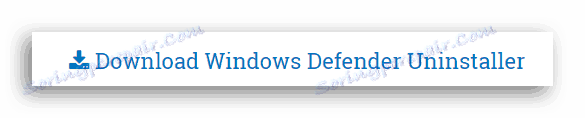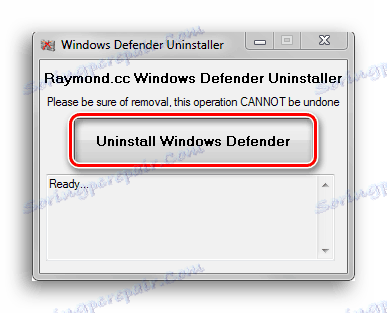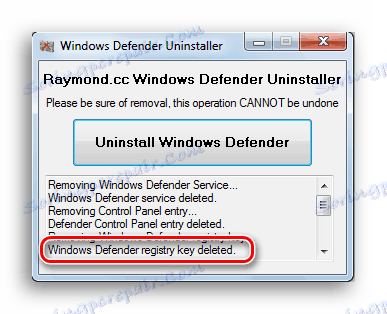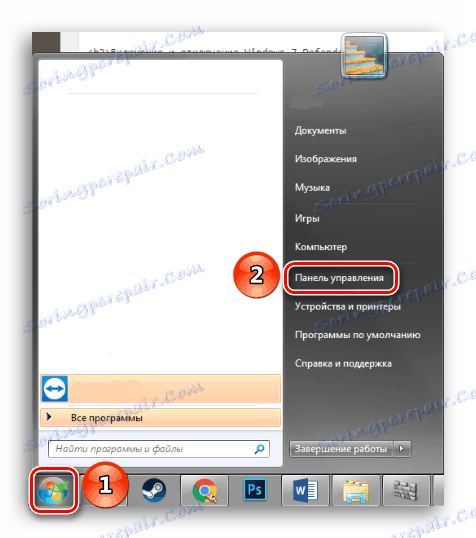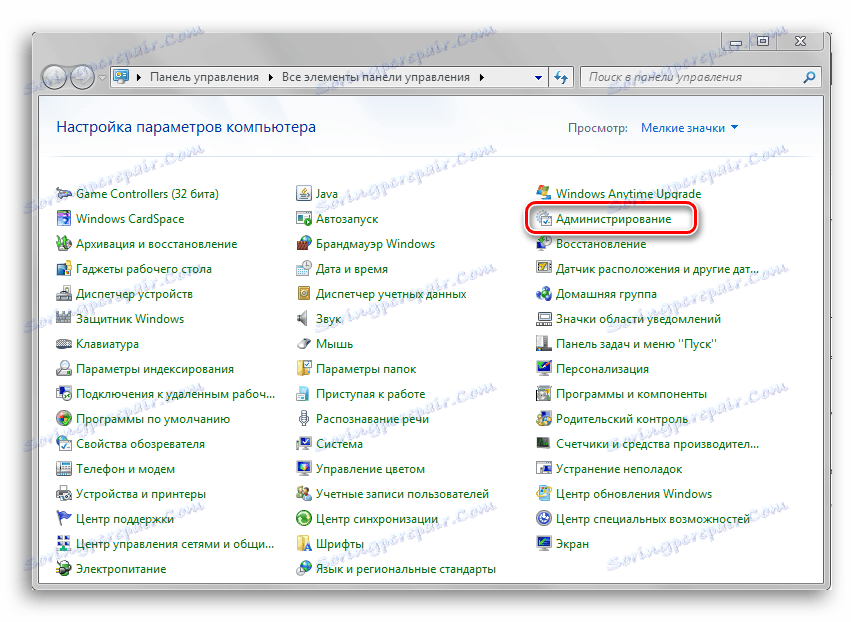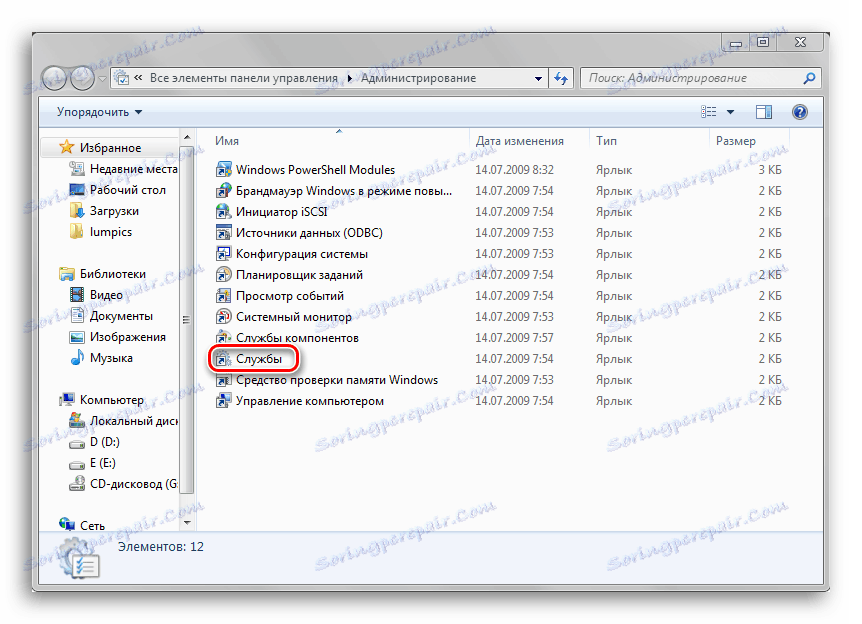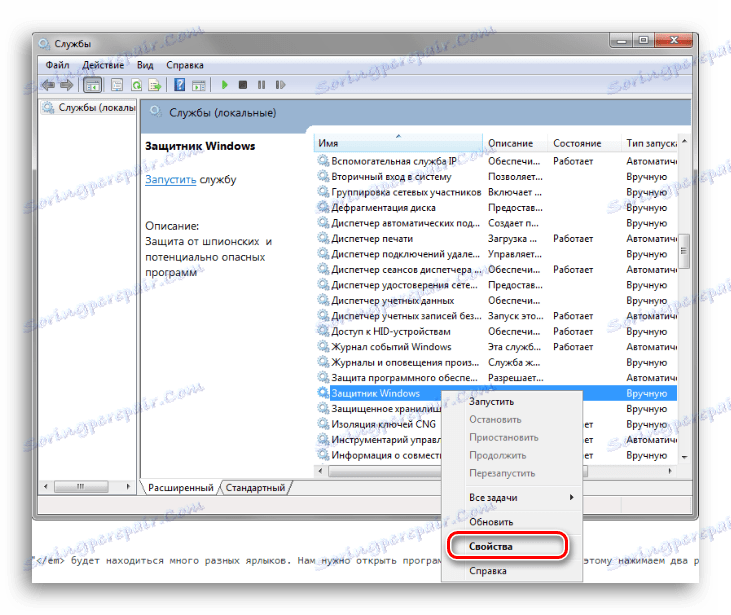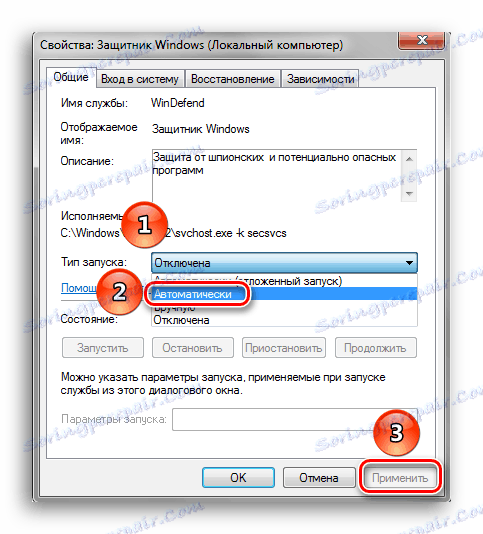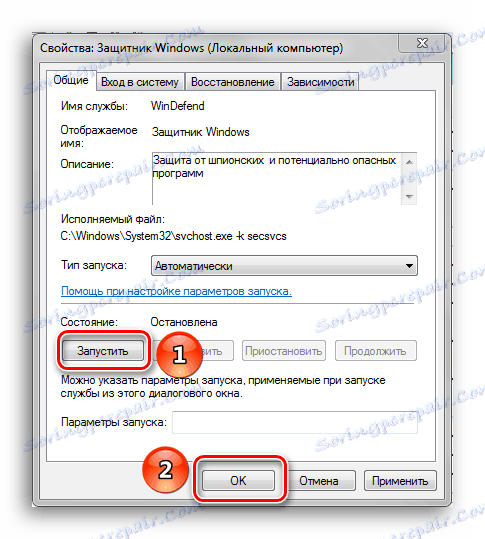Ako zapnúť alebo vypnúť Windows 7 Defender
Defender - antivírusová súčasť predinštalovaná v operačnom systéme Windows 7. Ak používate antivírusový softvér od tretích strán, je rozumné zastaviť prácu ochrancu, pretože jeho praktické využitie je málo praktické. Ale niekedy je táto súčasť systému zakázaná bez vedomia používateľa. Opätovné zapnutie je dosť jednoduché, ale nemusíte si to vždy mysleť sami. Tento článok bude pozostávať z 3 spôsobov, ako zakázať a povoliť Windows Defender. Začnime!
Pozri tiež: Výber antivírusu pre slabý prenosný počítač
obsah
Povoľte alebo zakážte program Windows 7 Defender
Program Windows Defender nie je plnohodnotný antivírusový program, takže porovnanie jeho možností s mastodonmi na vývoj softvéru na ochranu počítača avast , Kaspersky a iné, nesprávne. Táto súčasť operačného systému vám umožňuje poskytnúť najjednoduchšiu ochranu pred vírusmi, ale nemôžete počítať s blokovaním a detekciou akéhokoľvek horníka alebo vážnejšej hrozby pre bezpečnosť vášho počítača. Aj Defender môže byť v konflikte s iným antivírusovým softvérom, a preto musí byť táto zložka služby vypnutá.
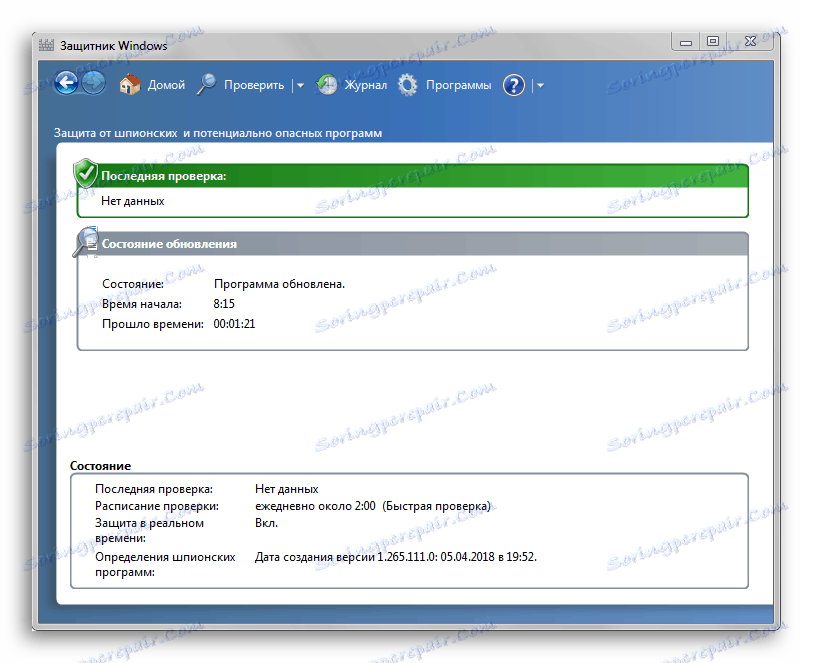
Predpokladajme, že ste s prácou tohto antivírusového programu spokojní, ale kvôli novo nainštalovanému programu alebo v dôsledku konfigurácie počítača inou osobou sa ukázalo byť zakázané. Nebojte sa! Ako už bolo spomenuté, v tomto článku sa uvádzajú pokyny na obnovenie práce ochráncu.
Zakázať program Windows Defender 7
Program Windows Defender môžete zastaviť vypnutím rozhrania samotného programu Defender, zastavením služby zodpovednej za jeho prevádzku alebo jednoduchým odstránením z počítača pomocou špeciálneho programu. Druhá metóda bude zvlášť užitočná, ak máte veľmi málo miesta na disku a každý megabajt voľného miesta na disku má hodnotu.
Metóda 1: Nastavenia programu
Najjednoduchší spôsob, ako zakázať túto zložku, je v jej nastaveniach.
- Musíme sa dostať do "ovládacieho panela" . Ak to chcete urobiť, kliknite na tlačidlo "Štart" na paneli úloh alebo na klávesnici s rovnakým názvom (gravírovanie na karte "Windows" sa zhoduje s obrázkom tlačidla "Štart" v systéme Windows 7 alebo novších verziách tohto OS). V pravej časti tohto menu nájdete tlačidlo, ktoré potrebujeme, a kliknite naň.
![Spustenie ovládacieho panela pomocou tlačidla Štart]()
- Ak je v okne ovládacieho panela povolené zobrazenie Kategória , musíme zmeniť typ zobrazenia na Malé Ikony alebo Veľké ikony . To vám uľahčí vyhľadanie ikony programu Windows Defender .
![Ovládací panel s pohľadom na kategóriu]()
V pravom hornom rohu okna s obsahom sa nachádza tlačidlo "Zobraziť" a zobrazí sa zadané zobrazenie. Kliknite na odkaz a vyberte jeden z dvoch zobrazení, ktoré nám vyhovujú.
![Zmeniť zobrazenie na veľké ikony alebo malé ikony v ovládacom paneli]()
- Nájdite položku "Windows Defender" a raz kliknite na ňu. Ikony v ovládacom paneli sú umiestnené chaoticky, takže budete musieť prejsť zoznamom programov, ktoré sa tam nachádzajú.
![Tlačidlo Windows Defender v ovládacom paneli]()
- V okne "Defender", ktoré sa otvorí , nájdite na hornom paneli tlačidlo "Programy" a kliknite na ňu. Potom kliknite na tlačidlo "Parametre" .
![Stlačenie tlačidla Nastavenie v okne programu Windows Defender]()
- V tomto menu kliknite na riadok "Administrátor" , ktorý sa nachádza v spodnej časti ľavého panelu parametrov. Potom vyberieme zaškrtnutie z možnosti "Použiť tento program" a klikneme na tlačidlo "Uložiť" , vedľa ktorého bude štít nakreslený. V systéme Windows 7 označuje štít akcie, ktoré sa budú vykonávať s právami správcu.
![Manipulácie v menu Parametre s následným vypnutím Defenderu]()
Po vypnutí funkcie Defender by sa toto okno malo objaviť.
![Správa o úspešnom odpojení programu Windows Defender]()
Kliknite na tlačidlo Zavrieť . Hotovo, systém Windows 7 Defender je vypnutý a odteraz by vás nemal rušiť.
Metóda 2: Zakázať službu
Táto metóda vám umožní vypnúť program Windows Defender nie vo svojich nastaveniach, ale v konfigurácii systému.
- Stlačte klávesovú kombináciu "Win + R" , ktorá spustí program s názvom "Spustiť" . Musíme do neho vstúpiť príkaz napísaný nižšie a kliknúť na tlačidlo "OK" .
msconfig![Spustite program Run (Spustiť) a zadajte do programu msconfig]()
- V okne "Konfigurácia systému" prejdite na kartu "Služby" . Prejdite nadol, kým nenájdeme riadok "Windows Defender" . Odstráňte začiarknutie pred názvom služby, ktorú potrebujeme, kliknite na tlačidlo "Použiť" a potom na tlačidlo "OK".
![Zakázať službu Windows Defender v konfigurácii systému]()
- Ak po tom budete mať správu zo "Systémových nastavení" , ktorá ponúka možnosť výberu medzi reštartovaním počítača v súčasnosti a bez reštartu, je lepšie zvoliť "Ukončiť bez reštartu" . Počítač môžete vždy reštartovať, ale je nepravdepodobné, že obnovíte údaje, ktoré boli stratené v dôsledku náhleho vypnutia.
![Okno s nastaveniami systému s možnosťou výberu]()
Pozri tiež: Zakázať antivírus
Metóda 3: Odstráňte pomocou programu tretej strany
Štandardné nástroje na inštaláciu a odstránenie softvéru vám neumožňujú odinštalovať súčasť zabudovanú do operačného systému, ale aplikácia Windows Defender Uninstaller je jednoduchá. Ak sa rozhodnete odstrániť zabudované systémové nástroje, uistite sa, že ste si uložili dôležité údaje na inú jednotku, pretože dôsledky tohto procesu môžu vážne ovplyvniť budúcu výkonnosť systému ako celku až po stratu všetkých súborov na jednotke zo systému Windows 7.
Ďalšie podrobnosti: Ako zálohovať systém Windows 7
Stiahnite si program Windows Defender Uninstaller
- Prejdite na stránku a kliknite na tlačidlo "Prevziať program Windows Defender Uninstaller" .
![Sťahovanie odinštalátora programu Windows Defender z lokality]()
- Po načítaní programu ho spustíme a klikneme na tlačidlo Odinštalovať program Windows Defender . Táto akcia úplne odstráni program Windows Defender zo systému.
![Okno Odinštalátor programu Windows Defender s tlačidlom na odstránenie brány Defender]()
- O chvíľu neskôr sa v riadku "Windows Defender kľúč databázy Registry odstránený" objaví na mieste pre zobrazenie akcií programu. Znamená to, že v registri boli odstránené klávesy Defender systému Windows 7, dá sa povedať, že sa v systéme vymažú akékoľvek zmienky. Teraz môžete zavrieť program Windows Defender Uninstaller.
![Správa o odstránení kľúča databázy Registry Defender v programe Windows Defender Uninstaller]()
Pozri tiež: Ako zistiť, ktorý antivírus je nainštalovaný v počítači
Zapnutie programu Windows Defender 7
Teraz sa pozrieme na to, ako povoliť program Windows Defender. V dvoch z troch spôsobov, ktoré sú opísané nižšie, stačí začiarknuť. Urobíme to v nastaveniach Defender, v konfigurácii systému a v programe Administrácia.
Metóda 1: Nastavenia programu
Táto metóda opakuje takmer všetky pokyny na zakázanie prostredníctvom nastavení Defenderu, jediný rozdiel bude, že nám samotný Defender ponúkne, aby sme to umožnili hneď, ako sa spustí.
Opakujeme pokyny "Metóda 1: Nastavenia programu" z krokov 1 až 3. Z programu Windows Defender sa zobrazí správa, ktorá nás upozorní, že je vypnutá. Kliknite na aktívny odkaz.
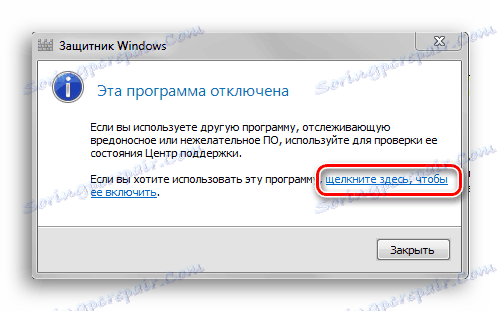
Po určitom čase sa otvorí hlavné antivírusové okno, ktoré zobrazuje údaje na poslednom skenovaní. To znamená, že antivírus sa zapol a je plne funkčný.
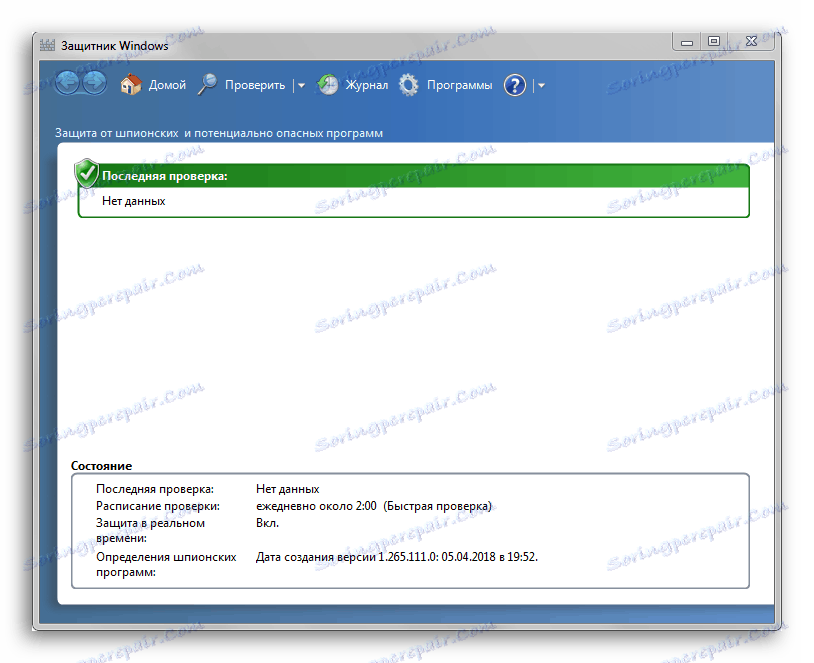
Pozri tiež: Porovnanie antivírusov Avast Free Antivirus a Kaspersky Free
Metóda 2: Konfigurácie systému
Jedno kliešť a Defender opäť funguje. Stačí len zopakovať prvý krok inštrukcií Metóda 2: Vypnúť službu a potom druhú, stačí začiarknuť službu Windows Defender .
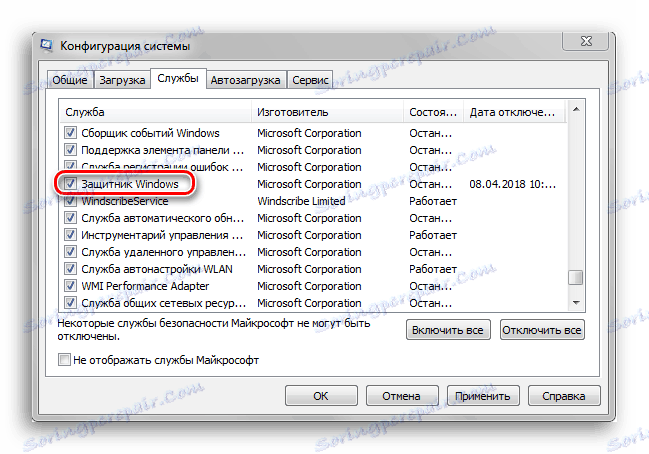
Metóda 3: Pokračovať v práci prostredníctvom správy
Existuje ďalší spôsob, ako túto službu povoliť pomocou "Ovládacieho panela", ale od spustenia programu Defender sme sa trochu líšili od prvých pokynov na aktiváciu.
- Prejdite na položku "Ovládací panel" . Ako ho otvoriť, zistíte, že ste sa oboznámili s prvým krokom inštrukcie "Metóda 1: Nastavenia programu" .
![Spustenie ovládacieho panela pomocou tlačidla Štart]()
- V "Ovládacom paneli" nájdeme program "Administrácia" a kliknutím na ňu ho spustíme.
![Spustenie administratívneho programu pomocou ovládacieho panela]()
- V okne, ktoré sa otvorí, bude "Explorer" veľa rôznych skratiek. Potrebujeme otvoriť program "Služby" , tak dvakrát kliknite na jeho skratku.
![Okno Prieskumníka sa otvorí pomocou skratky služby]()
- V ponuke programu "Služby" nájdeme "Windows Defender" . Kliknite na ňu pravým tlačidlom myši a potom v rozbaľovacej ponuke kliknite na položku "Vlastnosti" .
![Otvorenie vlastností služby Windows Defender]()
- V okne Vlastnosti povolíme automatické spustenie tejto služby, ako je to znázornené na snímke obrazovky. Kliknite na tlačidlo "Použiť" .
![Povolenie automatického spustenia služby Defender Windows]()
- Po týchto akciách sa rozsvieti voľba "Spustiť" . Klikneme na ňu, počkajeme, kým Defender neobnoví prácu a klikne na tlačidlo "OK" .
![Spustite Windows Defender a opustite okno s vlastnosťami]()
Pozri tiež: Čo je lepšie: Kaspersky antivírus alebo NOD32
To je všetko. Dúfame, že tento materiál vám pomohol vyriešiť problém zapnutia alebo vypnutia programu Windows Defender.